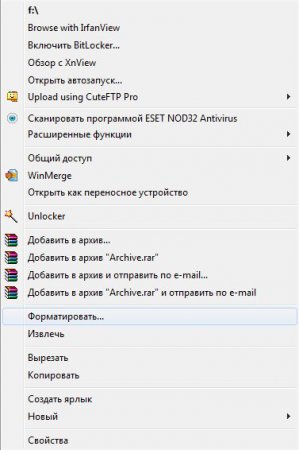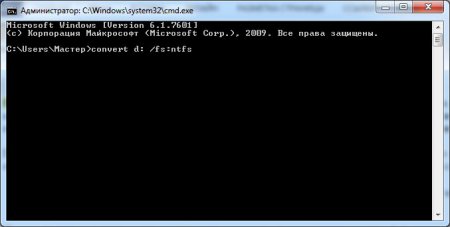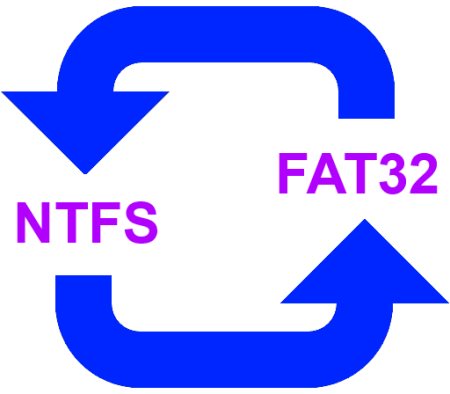
В процессе использования накопителей информации может потребоваться смена файловой системы (ФС) на них. Так, FAT32 не работает с файлами больше 4 Гб, поэтому может возникнуть необходимость сменить её на NTFS. В этой статье приводится ответ на вопрос «как поменять файловую систему диска или флеш-карты?».
Изменить файловую систему можно двумя способами. Первым является форматирование. Это достаточно известная процедура разметки пространства накопителя для размещения в нём информации. В операционной системе Windows может выполняться при удобном управлении из диалогового окна. Оно вызывается выбором пункта «Форматировать» в контекстном меню при нажатии правой кнопки мыши по значку подключенного устройства. В окне можно выбрать необходимую файловую систему, способ форматирования (быстрое или глубокое), размер кластера (если предполагается хранить файлы большого объёма, полезно выбрать большой размер кластера, если маленькие, то — маленький). После нажатия кнопки «Форматировать», накопитель будет очищен от всего содержимого, приобретёт новую файловую систему. Уничтожение данных — это главный недостаток процедуры форматирования.

Поменять файловую систему без форматирования можно, прибегнув к конвертированию. Это второй способ смены ФС, о котором знает меньшее число пользователей. При конвертировании данные на носителе информации сохраняются. Однако полезно делать копии важных документов на случай возникновения непредвиденных ситуаций, таких, например, как отключение питания компьютера во время проведения операции или землетрясение от взрыва на ближайшем карьере.
Процедура конвертирования может производиться стандартной утилитой Windows. Она не имеет графического интерфейса, работа с ней происходит в текстовом режиме. Для осуществления смены файловой системы необходимо открыть командную строку одним из трёх способов:
• нажатием Win + R,
• вводом команды «cmd» в текстовое поле окна «Выполнить» в меню «Пуск» или в самом меню «Пуск»,
• выбором пункта «Командная строка» в «Пуск»/«Все программы»/«Стандартные».
Перед началом конвертирования полезно закрыть все программы, использующие файлы на носителе, на котором будет производиться смена файловой системы. В противном случае процедура не будет выполнена, а будет выдано предложение принудительного отключения тома (в этом случае могут возникнуть ошибки в файлах). Дополнительно полезно проверить сам диск на наличие ошибок.
— Регулярная проверка качества ссылок по более чем 100 показателям и ежедневный пересчет показателей качества проекта.
— Все известные форматы ссылок: арендные ссылки, вечные ссылки, публикации (упоминания, мнения, отзывы, статьи, пресс-релизы).
— SeoHammer покажет, где рост или падение, а также запросы, на которые нужно обратить внимание.
SeoHammer еще предоставляет технологию Буст, она ускоряет продвижение в десятки раз, а первые результаты появляются уже в течение первых 7 дней. Зарегистрироваться и Начать продвижение
После того, как прекращён доступ к файлам на диске, закрыты программы, можно вводить саму команду конвертирования, которая выглядит следующим образом:
convert [наименование диска]: /fs:ntfs
Вместо [наименование диска] следует без скобок ввести буквенное обозначение подключенного тома: например, d, e, f, g и т. д.
После ввода команды необходимо нажать клавишу Enter. Далее последует предложение ввести метку тома для диска — допустимо любое слово, написанное латиницей.
Таким образом можно поменять файловую систему на флешке и на жёстком диске, в том числе на системном разделе, однако сама процедура в данном случае будет происходить не сразу же после ввода команды, а после перезагрузки компьютера.
Средствами Windows можно преобразовать FAT32 в NTFS, но не наоборот. Более расширенный функционал предоставляют сторонние программы:
• Partition Magic,
• Acronis Disk Director,
• Paragon Partition Manager и т. п.
Представленные утилиты позволяет заменять NTFS на FAT32, а также создавать другие файловые системы. Перед тем как поменять файловую систему диска, необходимо определиться с целью и условиями использования накопителя. Не всегда целесообразно менять FAT32 на NTFS — первая может быть пригодна на efi-разделах современных компьютеров.
Также интересные статьи на сайте chajnikam.ru:
Как проверить работу оперативной памяти?
Системный блок компьютера, что это такое?
Как подключить все провода к компьютеру?
Виды файловых систем